ps给石壁上的美女增加好看的黄青色
2022-12-25 23:37:52
来源/作者: /
己有:36人学习过
7、创建曲线调整图层,微调一下红、绿、蓝,参数设置如图23,确定后适当降低图层不透明度,效果如图24。
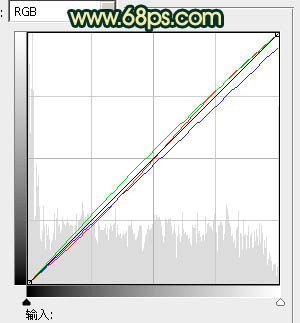

8、再创建色彩平衡调整图层,给画面增加一些红色,大致效果如下图。

9、新建一个图层,填充淡黄色,混合模式改为“滤色”,按住Alt键添加图层蒙版,只保留左上角部分,其它部分用黑色画笔擦掉,效果如下图。这一步给画面增加高光。

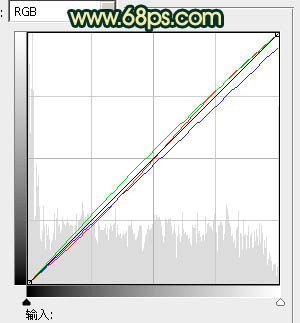

8、再创建色彩平衡调整图层,给画面增加一些红色,大致效果如下图。

9、新建一个图层,填充淡黄色,混合模式改为“滤色”,按住Alt键添加图层蒙版,只保留左上角部分,其它部分用黑色画笔擦掉,效果如下图。这一步给画面增加高光。

上一篇:ps打造柔美的青红色写真人物图片




![[非主流PS教程] 非主流图片制作教](https://img.lvups.com/d/file/titlepic/2022/12/25/ezubq003eyi.jpg)























